- Android
- iOS
Lecture des vidéos
Lorsqu'une vidéo située dans Galerie > Photos du périphérique est affichée en plein écran, vous pouvez toucher ![]() pour démarrer la lecture. Pendant la lecture, touchez l'écran pour accéder à la barre de progression et aux autres commandes de lecture, qui s'affichent automatiquement une fois la lecture terminée.
pour démarrer la lecture. Pendant la lecture, touchez l'écran pour accéder à la barre de progression et aux autres commandes de lecture, qui s'affichent automatiquement une fois la lecture terminée.
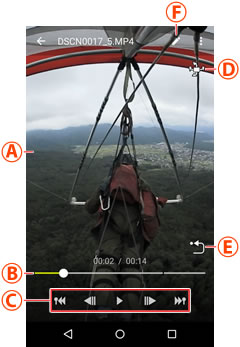
Lorsqu'une vidéo située dans Galerie > Tout est affichée en plein écran, vous pouvez toucher ![]() pour démarrer la lecture. Pendant la lecture, touchez l'écran pour accéder à la barre de progression et aux autres commandes de lecture, qui s'affichent automatiquement une fois la lecture terminée.
pour démarrer la lecture. Pendant la lecture, touchez l'écran pour accéder à la barre de progression et aux autres commandes de lecture, qui s'affichent automatiquement une fois la lecture terminée.
Vidéos haute définition
Il se peut que certains périphériques ne puissent pas lire les vidéos haute définition.


 Écran de lecture : l'écran de lecture des vidéos. Feuilletez ou faites glisser pour choisir un point de vue.
Écran de lecture : l'écran de lecture des vidéos. Feuilletez ou faites glisser pour choisir un point de vue. Barre d'avancement de la lecture : indique votre position actuelle dans la vidéo. Faites glisser l'indicateur de position (○) pour afficher d'autres vues.
Barre d'avancement de la lecture : indique votre position actuelle dans la vidéo. Faites glisser l'indicateur de position (○) pour afficher d'autres vues.
 Commandes de lecture : utilisez les commandes pour effectuer les opérations indiquées ci-dessous.
Commandes de lecture : utilisez les commandes pour effectuer les opérations indiquées ci-dessous.
 Casque de réalité virtuelle : si vous suspendez la lecture lors du visionnage d'images sphériques à 360°, l'icône
Casque de réalité virtuelle : si vous suspendez la lecture lors du visionnage d'images sphériques à 360°, l'icône 
 Recentrer la vue : revenez à la première vue.
Recentrer la vue : revenez à la première vue.
